Изменение эффектов слоя с помощью контуров
При создании заказных стилей слоев для задания пределов изменения формы таких эффектов, как «Тень», «Внутренняя тень», «Внутреннее свечение», «Внешнее свечение», «Тиснение» и «Глянец», используются контуры. Например, «Линейный контур» эффекта «Тень» задает область теневого линейного перехода. Для создания уникального теневого перехода используется «Заказной контур».
Для выбора, восстановления, удаления и изменения параметров просмотра контуров используется раскрывающаяся панель «Контуры» и средство «Управление образцами».
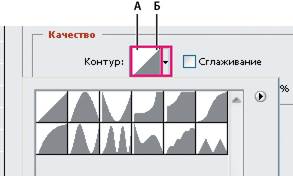
Обзор диалогового окна «Стиль слоя» для эффекта «Тень»
А.
Щелкните для отображения диалогового окна «Редактор контуров».
Б.
Щелкните для отображения всплывающей панели.
Создание заказного контура
1. В диалоговом окне «Стиль слоя» выберите один из следующих эффектов: «Тень», «Внутренняя тень», «Внутреннее свечение», «Внешнее свечение», «Тиснение», «Контур», «Глянец».
2. В диалоговом окне «Стиль слоя» щелкните миниатюру контура.
3. Щелкните контур, к которому необходимо добавить точки, и отрегулируйте его параметры с помощью движка. Либо задайте значения параметров «Вход» и «Выход».
4. Чтобы заменить плавную кривую на острый угол, выделите точку и выберите «Угол».
5. Чтобы сохранить контур в файл, нажмите кнопку «Сохранить» и введите его имя.
6. Чтобы сохранить контур в качестве стиля, выберите «Новый».
7. Нажмите кнопку «ОК». Вновь созданные контуры добавляются в конец раскрывающегося списка панели.
Загрузка контура
 Щелкните контур в диалоговом окне «Стиль слоя», затем в диалоговом окне «Редактор контура» нажмите кнопку «Загрузить». Перейдите в папку, содержащую требуемую библиотеку контуров, и нажмите кнопку «Открыть».
Щелкните контур в диалоговом окне «Стиль слоя», затем в диалоговом окне «Редактор контура» нажмите кнопку «Загрузить». Перейдите в папку, содержащую требуемую библиотеку контуров, и нажмите кнопку «Открыть».
Удаление контура
 Чтобы просмотреть раскрывающуюся панель, щелкните стрелку вниз рядом с выделенным текущим контуром. Щелкните контур, который необходимо удалить, удерживая клавишу «Alt» (Windows) или «Option» (Mac OS).
Чтобы просмотреть раскрывающуюся панель, щелкните стрелку вниз рядом с выделенным текущим контуром. Щелкните контур, который необходимо удалить, удерживая клавишу «Alt» (Windows) или «Option» (Mac OS).
Удаление эффектов слоя
Можно удалить отдельные эффекты из стиля или удалить весь стиль слоя.
Удаление эффекта из стиля
1. Для просмотра эффектов разверните стиль слоя на панели «Слои».
2. Перетащите эффект на значок «Удалить»  .
.
Удаление стиля из слоя
1. На панели «Слои» выделите слой, содержащий удаляемые стили.
2. Выполните одно из следующих действий.
· На панели «Слои» перетащите панель «Эффекты» на значок «Удалить»  .
.
· Выберите меню «Слой» > «Стиль слоя» > «Очистить стиль слоя».
· Выделите слой, затем нажмите кнопку «Очистить стиль»  в нижней части панели «Слои».
в нижней части панели «Слои».
